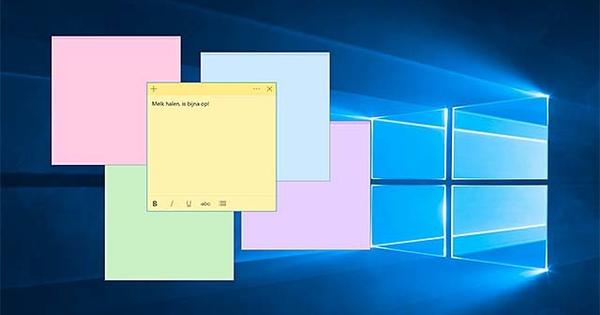اگر آپ کمپیوٹر کے ماہر ہیں، تو آپ ونڈوز کے کمانڈ پرامپٹ سے واقف ہیں - جسے آپ شاید "کمانڈ پرامپٹ" یا "کمانڈ لائن انٹرفیس" کہتے ہیں۔ ونڈوز 10 میں پاور شیل نامی ایک 'سپر کلی' ہے، لیکن اس میں ایک اور قدم ہے: ونڈوز 10 میں باش۔ یہ کمانڈ پرامپٹ لینکس کی دنیا سے آتا ہے اور اس سے بھی زیادہ امکانات پیش کرتا ہے۔
مرحلہ 1: ڈویلپرز
ہم باش کے امکانات میں زیادہ دور نہیں جائیں گے، آپ بحیثیت ماہر اس کا اندازہ لگا سکتے ہیں: گوگل آپ کا دوست ہے، ورنہ یہ مضمون ہمیشہ موجود رہتا ہے۔ اس میں آپ Windows 10 میں Bash کو چالو کرنے اور شروع کرنے کا طریقہ پڑھ سکتے ہیں۔ لکھنے کے وقت Bash صرف بیٹا کے طور پر دستیاب تھا، لیکن ہم اسے اکثر خاص ٹولز کے ساتھ دیکھتے ہیں۔ اسے صرف ونڈوز 10 کے 64 بٹ ورژن کے تحت کام کرنے کے لیے بنایا جا سکتا ہے۔ ونڈوز کی + I کے ذریعے ترتیبات کھولیں اور اپ ڈیٹ کرنا اور سیکیورٹی / ڈویلپرز کے لئے. یہاں جزو کو چالو کریں۔ ڈویلپر موڈ.

مرحلہ 2: Bash انسٹال کریں۔
کلاسک کنٹرول پینل پر جائیں اور جائیں۔ پروگرام / پروگرام اور خصوصیات. پر کلک کریں ونڈوز کی خصوصیات کو فعال یا غیر فعال کریں۔. لینکس کے لیے ونڈوز سب سسٹم کے ساتھ والے باکس کو چیک کریں اور اس کے ساتھ تصدیق کریں۔ ٹھیک ہے. جزو انسٹال ہو جائے گا، جس کے بعد آپ کو اپنے کمپیوٹر کو دوبارہ شروع کرنے کی ضرورت ہوگی۔
ایک بار جب آپ کا سسٹم دوبارہ لاگ ان ہو جائے تو اپنے اسٹارٹ مینو پر کلک کریں اور یہاں کمانڈ دیں۔ bash. ایک dos جیسا ماحول ظاہر ہوگا جو آپ کو Bash انسٹال کرنے کا اشارہ دے گا۔ اس تنصیب کو چلائیں اور صبر سے انتظار کریں۔

مرحلہ 3: Bash شروع کریں۔
انسٹالیشن کے بعد، آپ کو لینکس کے نئے ماحول کے لیے صارف نام اور پاس ورڈ سیٹ کرنے کی ضرورت ہے۔ Bash بہت طاقتور ہے، اس لیے اچھا پاس ورڈ سیٹ کریں۔ آپ فوری طور پر لاگ ان ہو جائیں گے اور Bash کے ساتھ شروع کر سکتے ہیں۔ واقف کراس کے ساتھ باش ونڈو کو بند کریں یا کمانڈ دیں۔ باہر نکلیں.
اگلی بار حکم bash اپنے اسٹارٹ مینو میں، آپ کو ونڈوز پر اوبنٹو پر Bash نظر آئے گا۔ یہ آپ کو ونڈوز 10 میں اضافی 'لینکس لیئر' تک براہ راست رسائی فراہم کرتا ہے۔ کمانڈز کے ساتھ تجربہ کریں، لیکن جان لیں کہ باش ماہرین کے لیے ایک ٹول ہے اور اگر آپ کچھ ایسا کرتے ہیں جو آپ نہیں جانتے ہیں تو آپ (بھی) اس سے نقصان پہنچا سکتے ہیں۔ نتیجہ.